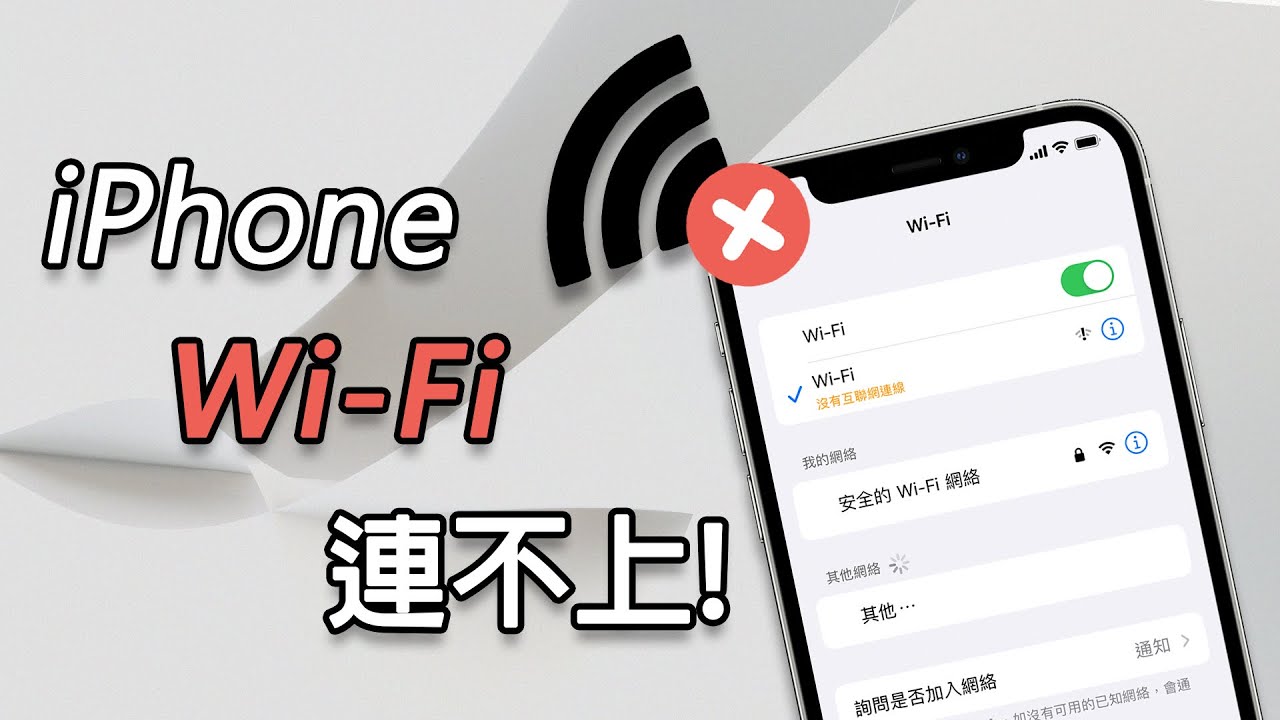Fixxpo 適用於所有 iOS 系統(包括 iOS 16/17/18),能夠快速幫你修復 iPhone 網路變慢的問題,無資料遺失,在家即可修復,100% 確保個資安全!
在這個忙碌的時代,我們非常仰賴社群平台以和朋友們保持聯繫,而 IG 就是最受歡迎的程式之一。你不僅可以分享照片、影片,還可以發布限時動態,記錄你的精彩瞬間。經調查,我們發現除了「Instagram帖子卡在發送中」的問題, 「Instagram 無法連線」是最讓用戶頭疼的問題之一,因為你將無法使用所有的功能,也不能查看他人的消息。
在本篇教學中,我們將會教你如何排查 IG 無法連線的原因,並且提供幾個使用的解決方案,只需要短短數分鐘就可以有效修復故障情況。
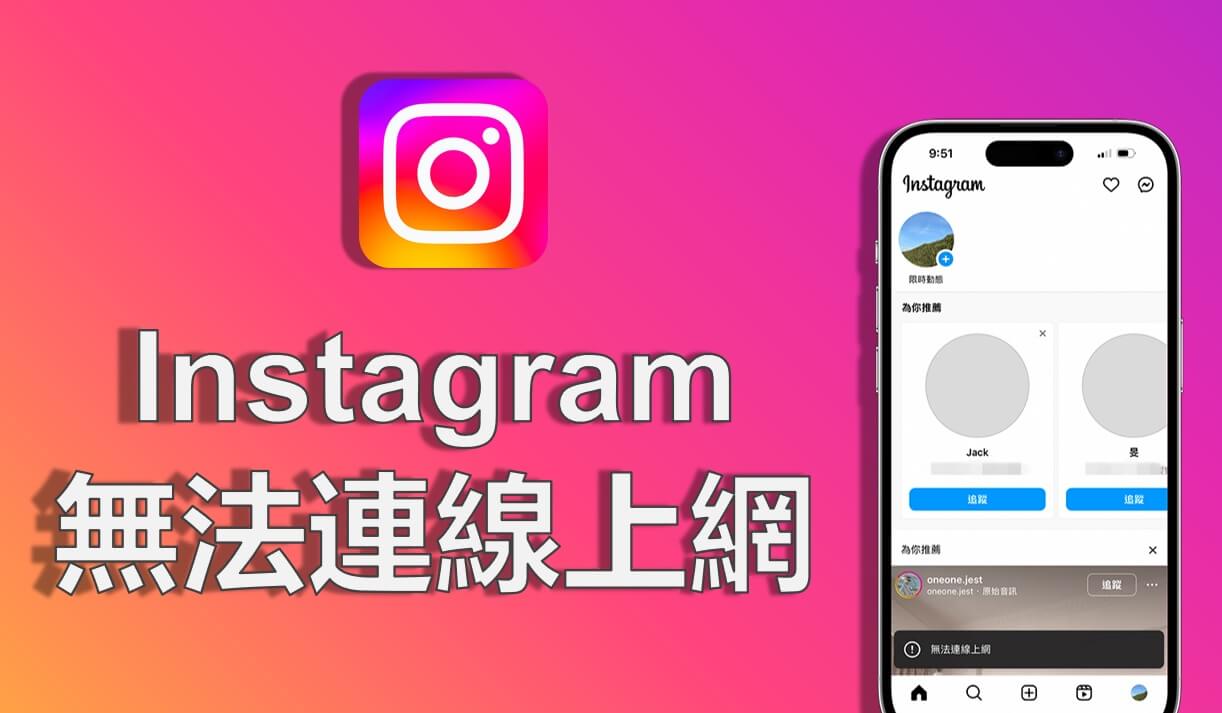
🌲 為什麼我的 Instagram 顯示沒有互聯網連接?
Instagram 顯示沒有互聯網連接的錯誤訊息可能有幾個原因,以下列舉了一些常見的可能原因:
- 網路連接中斷:裝置可能無法成功連接到可靠的 Wi-Fi 網路或行動數據連接。這可能是由於訊號不好、Wi-Fi密碼錯誤、行動數據計畫問題等原因造成的。
- 系統軟體問題:裝置上的系統軟體可能出現錯誤或衝突,進而影響網路連接功能。
- 應用程式更新問題:如果您的 Instagram 應用程式需要更新,但您尚未執行更新,這可能會導致某些功能無法正常運作,包括網路連接。
- 快取或資料問題:應用程式的快取或資料可能已損壞或過期,這可能會導致某些功能不正常。
- 設定問題:一些不正確的設定可能會導致裝置無法訪問互聯網。
🌳 Instagram 無法連線怎麼辦?
當你進入 Instagram 程式後,發現介面出現「IG 無法連線上網」的提示,那你應該要先找出問題的根因。此時,你可以和朋友確認是否有遇到以上情況,從而了解故障的規模與嚴重性。
如果他們有一樣的困擾,則表示 Instagram 無法連線是官方伺服器的異常狀況,而你只需要耐心等待官方解決問題即可。
相反的,如果不是 IG 官方發生錯誤,那就可能是你的裝置或系統發生衝突,幸運的是,你依然可以參考本個段落的方法進行故障排除。
1 重啟 iPhone
針對各種突發性的 iPhone 異常,如 IG 無法連線,我們都建議用戶先嘗試重新啟動 iPhone 裝置。雖然這個操作非常簡單,但它可以強制關閉正在背景運行的程式,並且刷新手機系統。當某些 App 出現卡頓或是功能失靈時,這個方法都能輕鬆地解決你的煩惱。
- 有「Home」鍵的機型:長按「電源」鍵直到 iPhone 螢幕出現關機滑桿,拖曳以關機。
- 沒有「Home」鍵的機型:同時長按任一「音量」鍵和「電源」鍵直到 iPhone 螢幕出現關機滑桿,拖曳以關機。
靜置 iPhone 數分鐘後,再次長按「電源」鍵就可以看到螢幕出現蘋果標誌了。重啟完成後,你就可以再次開啟 Instagram 程式了。

2 切換網路供應商
由於 IG 是個非常仰賴網路的應用程式,所以網路斷開或不穩定也會造成 Instagram 無法連線。為此,你可以嘗試開啟其他 App,以確保你可以接受或發送其他數據。同時,你也可以切換至其他的網路供應商,並選擇訊號最強的 Wi-Fi 網路。
🍩 你只需要前往 iPhone「設定」>「Wi-Fi」,並在列表中點擊最合適的選項以進行連線。
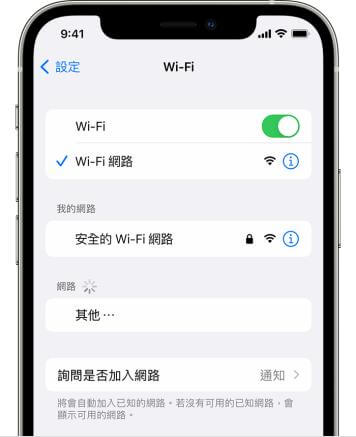
如果你沒有可用的 Wi-Fi 網路,那我們也建議你改為使用行動數據,否則 IG 無法登入的狀況無法改變。
🍩 具體步驟:前往 iPhone「設定」>「行動服務」,開啟「行動數據」即可。
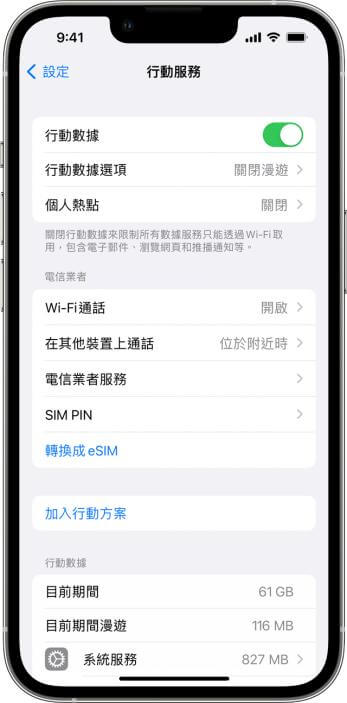
3 清除 IG 程式緩存
為了讓你更快地瀏覽所有資料,應用程式會生成大量快取檔案並存放在裝置中。這些數據會使得裝置運行越來越緩慢,甚至造成功能失常的問題。
當你發現 IG 無法連線,那你可以先清除其中的緩存,刪除已經過時或無法同步的內容,以解決以上問題。
步驟1:前往「設定」>「一般」>「iPhone 儲存空間」>「Instagram」。
步驟2:然後點擊「卸載 App」。
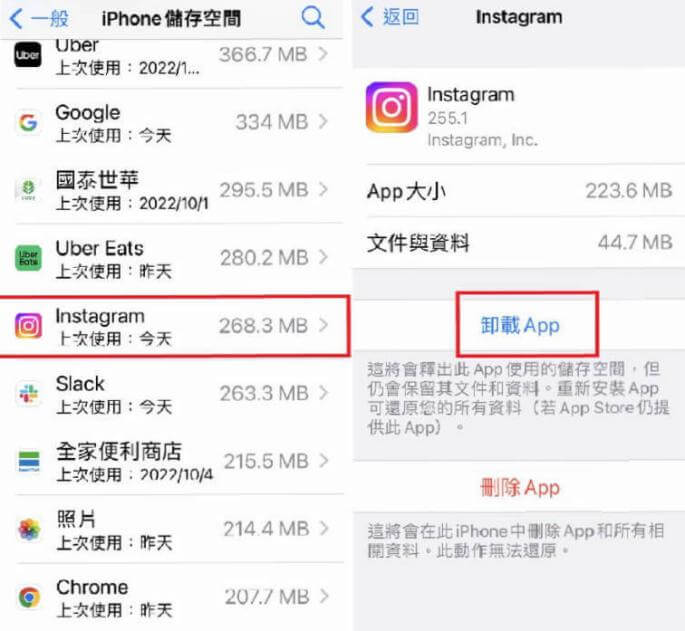
完成後,你就可以回到裝置主介面並點擊 IG 圖示,即可將它重新安裝到手機中了。
4 更新 IG 程式
當 IG 版本過舊或是與系統版本不相容時,你就會面臨 Instagram 無法連線的問題。因此,你應該定期更新程式版本,以想用所有的最新功能,並且避免 IG 出現不知名故障。
步驟1:前往「App Store」或「Google Play Store」,然後尋找 Instagram 程式。
步驟2:若介面顯示有可更新版本,點擊「更新」按鈕並耐心等待過程完成就可以了。
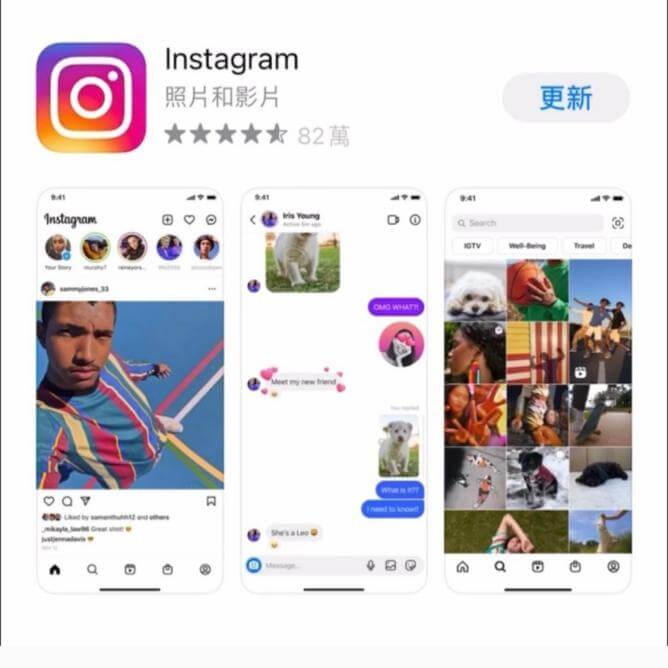
5 卸載并重裝 IG 程式
如果更新程式也無法解決 IG 無法連線,那你不妨先移除 Instagram,等待數分鐘後再回到 App Store 重新進行安裝。
步驟1:你只需要長按主介面中的 IG 圖示,然後點擊「移除 App」選項。
步驟2:在彈出的視窗中點擊「刪除 App」以確認動作即可。
步驟3:大約3分鐘後,再次回到「App Store」或「Google Play Store」下載程式,並用相同的帳號與密碼進行登入。
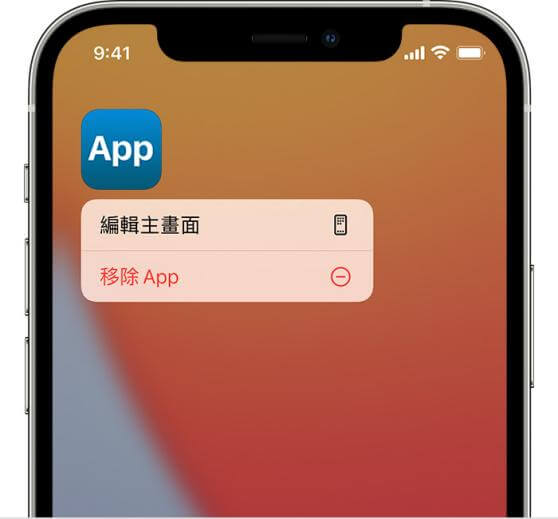
🌴 IG 無法連線系統問題修復
除了網路連線中斷、IG 版本過舊等問題,iOS 系統故障也是導致 Instagram 無法連線的常見原因之一。雖然這個問題聽起來很麻煩,但你可以嘗試使用專業的 iOS 系統修復工具——iMyFone Fixppo自行完成修復動作,可以修復多種 IG 故障,如出現 IG 無法重新整理動態、IG 限動沒聲音等。
Fixppo 還曾被 Yahoo 新聞、痞客邦、流動日報等知名網站強烈推薦,支援所有 iOS 裝置和 iOS 版本,包括最新的 iPhone 11/12/13/14/15/16 和 iOS 18/17/16/15/14/13,無需擔心相容性。快來瞭解一下吧~
iMyFone Fixppo 的強大之處:
- 操作簡單:指引清晰,簡單4步即可完成修復 IG 無法連線,任何人都可輕鬆掌握。
- 獨立操作:無需專業技術支援,小白在家即可操作。
- 資料安全:「標準模式」下修復 IG 無法連線問題,100% 無資料遺失。
- 保護個資:無需送修,無需擔憂個人隱私外洩。
- 功能強大:修復超過 150 種 iOS 系統問題,如iPhone 網路變慢、iPhone 卡頓、更新後 iPhone 螢幕變黑等。
快來免費下載試試看吧!
那要如何使用 iMyFone Fixppo 解決 IG 無法連線問題呢?步驟1:在電腦下載並安裝軟體後,點擊軟體主介面的「開始修復」按鈕。

步驟2:接著,點擊「標準修復」就可以解決大部分的系統問題了。

步驟3:將你的 iPhone 連接至電腦後,軟體會自動偵測到你的裝置,並顯示你的型號與合適的韌體版本。點擊「下載」以取得檔案。下載完成後,點擊「開始標準修復」。

步驟4:完成修復時,你的裝置將會自動重啟,而你只需要點擊「完成」就可以重新使用 iPhone 了。

🍌 除了以上文字教學,我們也以 iPhone 無法加入網路的修復為主題帶來了一個影片教學,讓你更直覺地瞭解 Fixppo,一起來看看吧!
🌵 總結
你也正為 Instagram 無法連線而煩惱嗎?我們為你整理了5個常見的解決辦法,以協助你有效排除基本的故障情況。
如果你發現 IG 無法連線是因為 iOS 系統故障所致的,那就可以使用我們所推薦的 iMyFone Fixppo 自行在家修復了。除了操作介面簡潔之冠,它還具有許多實用的功能,實在是所有 iOS 用戶不能錯過的強大救援工具!